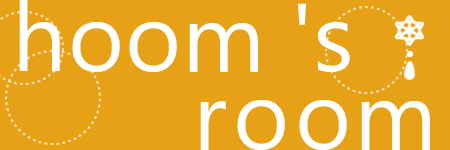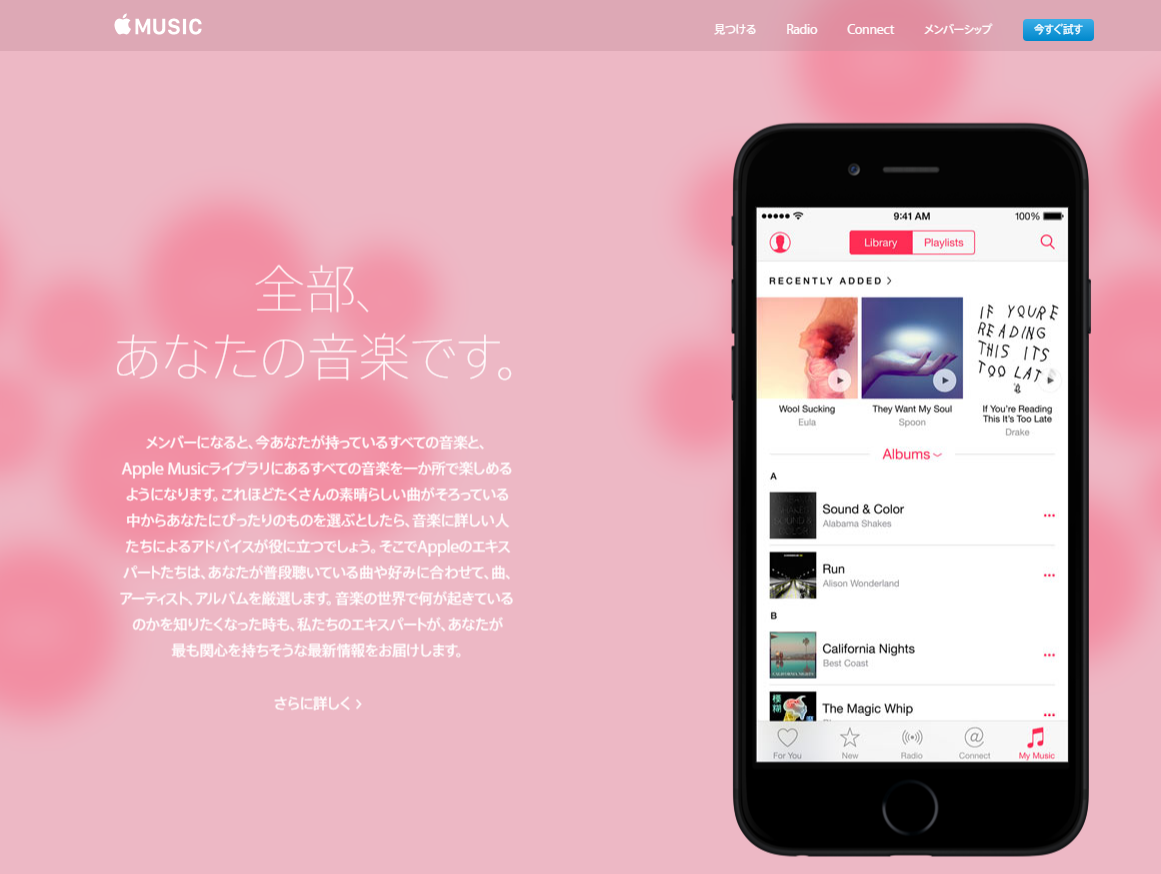ここでは新しくなったApple Musicアプリの使い方ご紹介します。
トライアル期間中にたくさん試してみたいですね。
通信料が気になる方もオフライン再生が使えて安心。もちろんバックグラウンド再生も可能です♪
新しくなったApple Musicアプリの使い方
1.iOS 8.4にバーションをアップデートする
からiOS 8.4にバーションをアップデートして下さい。
アップデートが完了すると、Apple Musicアプリもアップデートされアイコン画像が変わります。
2.musicアプリを起動する
iOS 8.4へのアップデートが完了したら、早速新しくなったMusicアプリを起動してください。
↓
プランを選択
↓
最下部に並ぶメニューからハートマーク(「For You」)をタップ
↓
好みのジャンルをタップ(気になるジャンルは1回、好きなジャンルは2回タップ)
↓
好みのアーティストをタップ(気になるアーティストは1回、好きなアーティストは2回タップ)
「他のアーティストを選ぶ」をタップすると他のアーティストも表示されます!
これで設定は完了です!
3.メニュー
メニューは4つ
- For You :
- 設定で選んだジャンルやアーティストの音楽が表示されます
- NEW :
- 新着ミュージックや注目トラックが表示されます
- Radio :
- インターネットラジオが聴けます
- Connect :
- アーティストをフォローする
- My Music :
- ダウンロードしたりマイミュージックに追加したりしたアルバムや曲、プレイリストが表示されます
4.オフラインで再生
曲をダウンロードすることで、オフラインでの再生が可能です。
↓
表示されるメニューの「オフラインで再生可能にする」をタップ
↓
ダウンロードが始まります。
↓
My Musicのメニューを開いて、画面にあるソートメニューをタップ※
「オフライン再生可能な項目」をONにします。(ボタンがグリーンでON)
※ここで言うソートメニューは、
最上部のタブで「プレイリスト」を選択されていれば、画面にある「すべてのプレイリスト」など、
最上部のタブで「ライブラリ」を選択されていれば、画面にある「アーティスト」など、
のことです。
「オフライン再生可能な項目」をONにすると、オフラインで再生可能なダウンロードした曲のみ表示されます。
なお、アルバムでソートしてアルバムを開くと、ダウンロードしたアルバムにはアルバム写真の右上にスマホマークが出ていました。
モバイルデータ通信でミュージックアプリのストリーミング再生をしたくない場合は、iPhone本体の設定から制御出来ます。
(「設定<モバイルデータ通信」でミュージックアプリのモバイルデータ通信をオフ)
5.支払いの自動更新を変更する
基本は、支払いの自動更新がされる設定になっています。
継続課金の自動更新をしたくない場合には、変更しましょう。
↓
アカウント画面が開いたら、「Apple IDを表示」をタップして認証
↓
「購読」の「管理」をタップ
↓
「あなたのメンバーシップ
Apple Music メンバーシップをタップ」をタップ
↓
自動更新をオフにする(オンの状態ではトグルが青色)
トライアル期間中にオフにしておいて、続けて使用すると決めてから購読をオンにすると良いかもしれませんね!
追記
メニューのFor youでは無く、アルバムや曲につけられるハートマークは、お気に入り(ラブ)のようです。
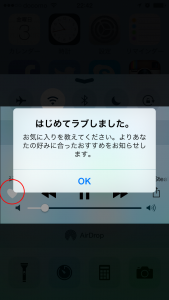
初期設定からさらに進化したリコメンドをしてくれるようになっていくのでしょうか♪
Facebook twitter Google+ B はてブ LINE Feedly